如何通过注册表执行Win10默认桌面背景的技巧
如何通过注册表执行Win10默认桌面背景的技巧由Win10之家率先分享!
1、使用Windows键+ R键盘快捷方式打开运行命令。
2、键入regedit,然后单击“确定”以打开注册表。
3、浏览以下路径:
Hkey_CURRENT_USERSoftwareMicrosoftWindowsCurrentVersionPolicies
4、右键单击策略(文件夹)键,选择新建,然后单击密钥。
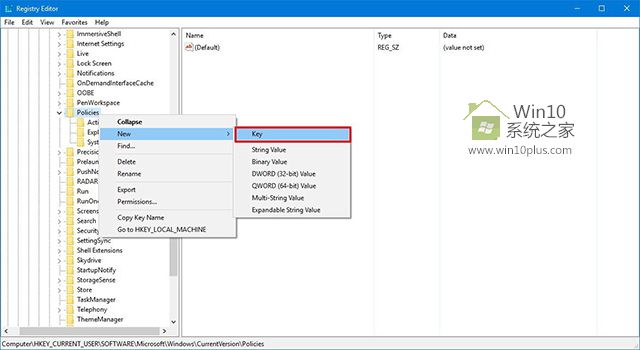
5、将键命名为System,然后按Enter键。
6、右键单击右侧,选择New,然后单击String Value。
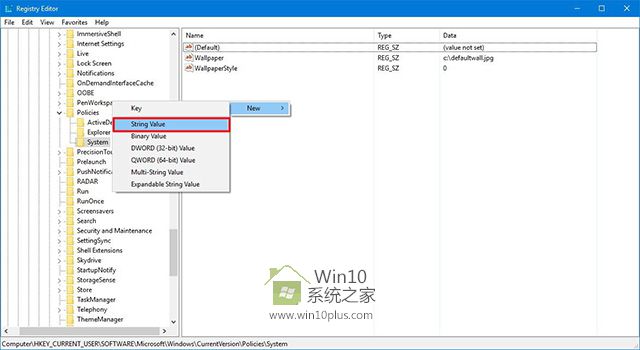
7、将字符串命名为Wallpaper,然后按Enter键。
8、双击新创建的字符串值,并设置要使用的默认壁纸的路径:例如,C: defaultwall、jpg。
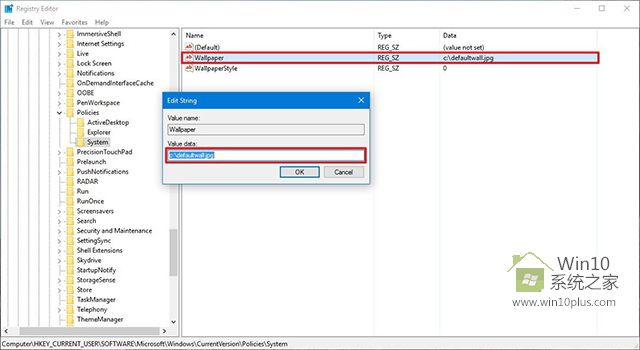
9、单击“确定”。
10、右键单击右侧,选择New,然后单击String Value。
11、将字符串命名为WallpaperStyle,然后按Enter键。
12、双击新创建的字符串并更改其值以设置壁纸样式。 您可以使用以下选项之一:
• 0 - Centered
• 1 - Tiled
• 2 - Stretched
• 3 - Fit
• 4 - Fill
13、单击“确定”。
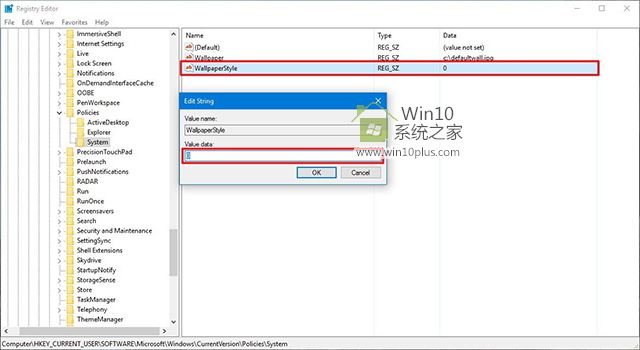
完成这些步骤后,您需要重新启动计算机以查看新的默认壁纸。
使用这些步骤还会在您同步设置的情况下阻止使用Microsoft帐户同步壁纸。 颜色口音将继续同步,但您可以转到设置>帐户>同步您的设置,并关闭主题切换开关以防止发生。
您可以通过右键单击并删除注册表中的ActiveDesktop和系统(文件夹)键来还原更改。









